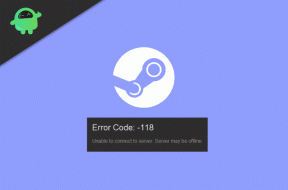Lukukuittausten poistaminen käytöstä iMessagessa
Miscellanea / / June 21, 2022
iMessage on yksi Applen laitteissa olevista viestintäsovelluksista. Sen on kehittänyt Apple ja se tukee vain iOS-, iPadOS-, watchOS- ja macOS-alustoja. iMessage sisältää samanlaisia ominaisuuksia kuin muut viestisovellukset. Voimme jakaa tiedostoja, asiakirjoja, valokuvia ja muuta. Sen mukana tulee lukukuittausominaisuus, mikä tekee siitä Applen käyttäjien käyttökelpoisemman. Mutta voit sammuttaa sen.
Joten olemme täällä oppaan kanssa auttaaksemme sinua iMessagen lukukuittausten poistamisessa. Siksi tässä oppaassa selitämme sinulle, kuinka voit kytkeä lukukuittaukset pois päältä iPhonessasi, jotta lähettäjäsi ei voi tarkistaa, oletko lukenut viestin. Joten ole kanssamme, jotta tiedät, kuinka voit sammuttaa lukukuittaukset iMessagessa.

Sivun sisältö
-
Lukukuittausten poistaminen käytöstä iMessagessa
- Tapa 1: Lukukuittausten poistaminen käytöstä iMessagessa kaikille yhteyshenkilöille
- Tapa 2: Lukukuittausten poistaminen käytöstä iMessagessa tietyille yhteyshenkilöille
- Tapa 3: Yhteystiedot-sovelluksen kautta
- Johtopäätös
Lukukuittausten poistaminen käytöstä iMessagessa
Aina kun saamme viestin, lukukuittaukset auttavat lähettäjää tietämään, oletko lukenut viestin vai et. Se on yksi hyvistä ominaisuuksista, kun saat tietää, onko viestisi luettu vai ei. Mutta joskus se aiheuttaa ongelmia vastaanottajalle.
Saamme usein viestejä ystäviltämme, perheeltämme ja joltakin muulta henkilöltä, jolle käytämme aikaa vastataksemme viestin lukemisen jälkeen, koska saatamme olla jumissa töissä, matkoilla tai muissa asioissa. Mutta he lähettävät meille jatkuvasti tekstiviestejä saadaksemme vastauksen, kun olemme lukeneet heidän viestin. Joskus se ärsyttää meitä. Joten on mahdollisuus kytkeä lukukuittaukset pois päältä, jolloin voit olla antamatta lähettäjääsi riippumatta siitä, oletko lukenut hänen viestin vai et.
Siksi olemme täällä oppaan kanssa siitä, kuinka lukukuittaukset poistetaan käytöstä iMessagessa. Joten noudata alla annettuja vaiheita sammuttaaksesi lukukuittaukset onnistuneesti.
Mainokset
Tapa 1: Lukukuittausten poistaminen käytöstä iMessagessa kaikille yhteyshenkilöille
- Mene asetuksiin
- Napsauta iMessage
- Hae Lähetä lukukuittauksia
- Jos se on päällä, napsauta sitä sammuttaaksesi sen.
- Nyt lähettäjäsi eivät näe, oletko lukenut heidän viestinsä vai et.
Tapa 2: Lukukuittausten poistaminen käytöstä iMessagessa tietyille yhteyshenkilöille
- Mene asetuksiin
- Napsauta iMessage
- Hae Lähetä lukukuittauksia
- Jos se on sammutettu, kytke se päälle.
- Siirry nyt iMessageen ja valitse yhteystieto, jonka lukukuittaukset haluat poistaa käytöstä.
- Kun olet napsauttanut yhteystietoa, napsauta profiilia.
- Nyt näet vaihtoehdon Lähetä lukukuittaukset.
- Joten nyt voit poistaa sen käytöstä ja tehdä sen tietyille yhteyshenkilöille, joille et halua jakaa lukukuittauksiasi.
Tapa 3: Yhteystiedot-sovelluksen kautta
- Siirry iPhonen Yhteystiedot-sovellukseen
- Napsauta sitä yhteystietoa, jonka lukukuittaukset on poistettava käytöstä.
- Avaa nyt heidän yhteystietosivunsa ja napsauta Viesti-kuvake.
- Napsauta sen jälkeen Profiilin kuvake.
- Nyt näet vaihtoehdon Tiedot; Klikkaa sitä.
- Näytön keskellä on vaihtoehto Lähetä lukukuittaukset.
- Joten kytke se pois päältä kyseiseltä yhteyshenkilöltä. Voit tehdä sen tietyille kontakteillesi.
Johtopäätös
Olemme keskustelleet erilaisista menetelmistä lukukuittausten poistamiseksi käytöstä. Ja toivon, että pystyt ymmärtämään, kuinka iMessagen lukukuittaukset poistetaan käytöstä. Noudata yllä annettuja ohjeita sammuttaaksesi lukukuittaukset iPhonessasi. Muista myös poistaa lukukuittaukset käytöstä aina, kun lisäät uuden kontaktin, jolla on iPhone.